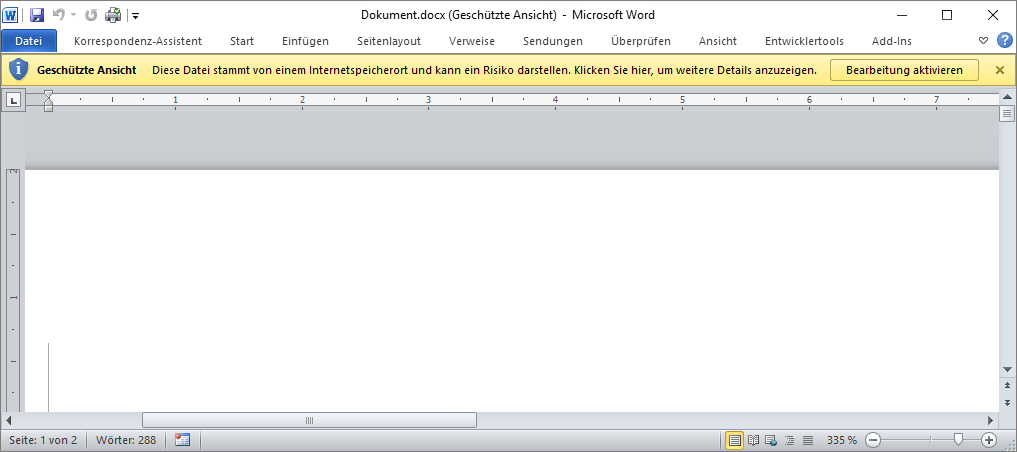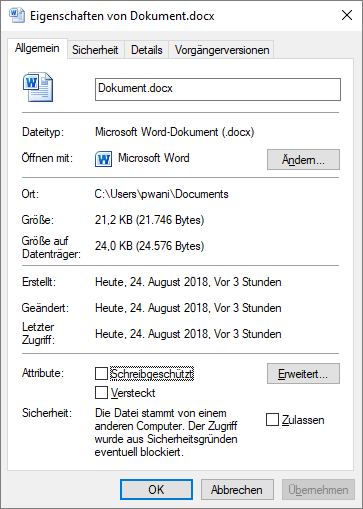FAQ
Zur Navigation springen
Zur Suche springen
Geschützte Ansicht
Sämtliche Office Programme zeigen Dateien, welche (vermeintlich) aus unsicheren Quellen stammen, nach dem Öffnen in einer geschützten Ansicht an.
Typisch hierfür ist die gelbe Leiste unterhalb des Menübandes mit folgendem Text:
"Geschützte Ansicht Diese Datei stammt von einem Internetspeicherort und kann ein Risiko darstellen. Klicken Sie hier, um weitere Details anzuzeigen."
Im Anschluss erscheint der Knopf 'Bearbeitung aktivieren'.
- Geöffnete Datei zur Bearbeitung freigeben
- Drücken Sie den Knopf 'Bearbeitung freigeben' im oben beschriebenen Bereich, um die Datei für die Bearbeitung freizugeben
- Die Datei bleibt von nun an für die Bearbeitung freigegeben, auch wenn die Datei nicht gespeichert wird
- Datei proaktiv für die Bearbeitung freigeben
- Insbesondere bei Vorlagen ist die geschützte Ansicht störend, weil die davon erstellten Dokumente ebenfalls geschützt erzeugt werden
- Im Zusammenhang mit VBA-Programmierung kann die geschützte Ansicht zu einer Reihe von Fehlern führen
- Um die Datei proaktiv, also vor dem Öffnen im Office Programm, freizugeben, gehen Sie wie folgt vor:
- Rufen Sie im Datei Explorer das Kontextmenü (rechte Maustaste) auf, um sich die Eigenschaften der Datei anzeigen zu lassen
- Im Reiter 'Allgemein' erscheint im untersten Bereich der Eintrag 'Sicherheit' mit folgender Beschreibung: 'Die Datei stammt von einem anderen Computer. Der Zugriff wurde aus Sicherheitsgründen eventuell blockiert.'
- Neben der Beschreibung erscheint die Option 'Zulassen'
- Wählen Sie diesen Knopf, um für diese Datei die geschützte Ansicht zu deaktivieren